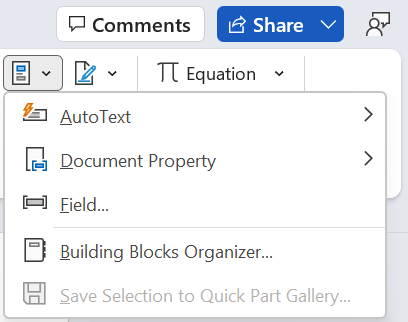Izmantojiet savāktuves objektuWord lai izgrieztu vairākus teksta blokus vai citu saturu un ielīmētu tos citur dokumentā vai citā Word dokumentā. Savāktuve ir līdzīga faktiskajai fiziskajai savāktuvei, kas izmantota daudzos restorānos: kad esat samaksājis rēķinu, tas ir iestrēdzis uz savāktuves ar citiem apmaksātiem rēķiniem. Līdzīgi varat novietot vairākus vienumus savāktuvē un pēc tam ielīmēt visu šo saturu vienlaikus. Savāktuve atšķiras no savāktuves Windows starpliktuvē, kas ielīmē tikai vienu nokopēto vienumu vienlaikus.
Šajā tēmā
Satura pievienošana savāktuvei
-
Savāktuves var izmantot, lai izgrieztu jebko, ko var izgriezt Windows, piemēram, tekstu, tabulas vai attēlus.
-
Atlasiet saturu, kuru vēlaties izgriezt, unWord taustiņu kombināciju Ctrl+F3. Atlasītais vienums tiek izgriezts no sākotnējā dokumenta un pievienots savāktuvei. Ja vēlaties to tikai kopēt, nevis izgriezt, nospiediet taustiņu kombināciju Ctrl+Z , lai atsauktu izgriezumu. Saturs joprojām tiek kopēts savāktuvē.
-
Varat atkārtot tik reižu, cik vēlaties. Katrs izgrieztais vienums tiek glabāts savāktuvē.
Satura ielīmēšana no savāktuves
Ielīmējot savāktuves, tiek ievietots viss kopētais saturs. Pašlaik nav iespējams ielīmēt tikai atlasītos elementus. Tomēr pastāv trīs veidi, kā ielīmēt saturu no savāktuves.
Ielīmēt visu un notīrīt savāktuves atzīmi
Ja zināt, ka ir tikai vienreiz jāielīmē savāktuves saturs, nospiediet taustiņu kombināciju Ctrl+Shift+F3 , lai ielīmētu visu informāciju pašreizējā atrašanās vietā. Šādi tiek iztukšots savāktuves savāktuve.
Ielīmēt visu, ierakstot "savāktuve"
Ja vēlaties ielīmēt savāktuves saturu vairākās vietās vai dokumentos, ierakstiet savāktuve un nospiediet taustiņu Enter, lai to visu ielīmētu pašreizējā atrašanās vietā, neiztukšojot savāktuves iztukšošanu. Atkārtojiet šo darbību jebkurā vietā, kur ir nepieciešams saturs.
Ielīmēt visu, izmantojot lenti
Varat izmantot lentesWord, lai ielīmētu visu savāktuves saturu bez iztukšošanas.
-
Lentē atlasiet cilni Ievietošana un atveriet izvēlni Ātrās daļas.
-
Atlasiet Automātiskā teksta > Savāktuve. Savāktuves saturs tiek ielīmēts pašreizējā atrašanās vietā.
-
Atkārtojiet šo darbību jebkurā vietā, kur ir nepieciešams saturs.